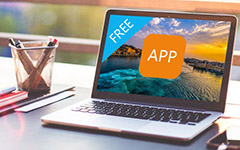Cómo transferir música desde la computadora al iPad fácilmente
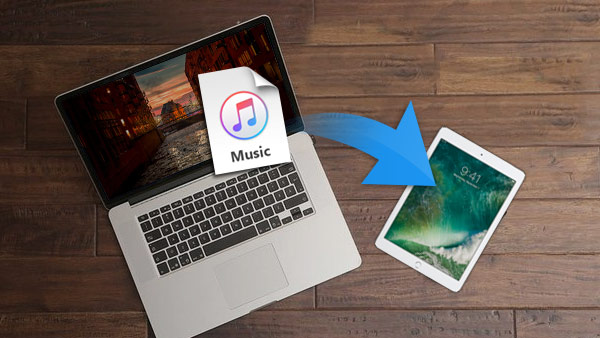
"¿Cómo puedo transferir música de mi computadora a mi nuevo iPad Mini para disfrutarla?" Muchos usuarios de iPad pueden cumplir con esta pregunta. Esta pregunta tiene dos formas: transferir música de la computadora al iPad con iTunes y sin iTunes.
Parte 1: Agregue música desde la computadora al iPad usando iTunes
iTunes es el único software de transferencia oficial ofrecido por Apple, y ayuda a los usuarios a transferir todo tipo de archivos, es fácil transferir música de la computadora al iPad usando iTunes.
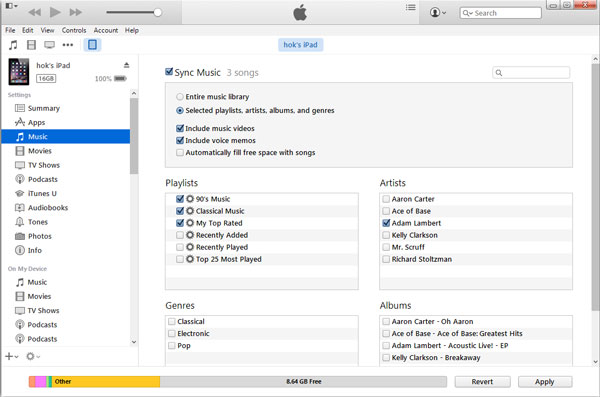
1. Inicia iTunes. Primero haga clic en el ícono "Música" y luego haga clic en "Archivo" en la esquina superior izquierda continuamente. Aparecerá una lista, seleccione "Agregar archivo a la biblioteca" o "Agregar carpeta a la biblioteca", luego elija las canciones de una ventana que desea transferir al iPad. Después de eso, puede encontrar que las canciones se han transferido de la computadora a la biblioteca de iTunes.
2. Conecte su iPad con su computadora a través de un cable USB. Y verá que su iPad aparece en la barra lateral izquierda.
3. Haz clic en "Música" y marca "Sincronizar música". Puede marcar "Toda la biblioteca de música" o marcar "Listas de reproducción seleccionadas, Artistas, Álbumes y Géneros".
4. Después de seleccionar todas las opciones necesarias, haga clic en "Aplicar". Entonces iTunes sincronizará los archivos de música al iPad automáticamente.
Como sabemos, usar iTunes para transferir música de la computadora al iPad es muy fácil. Es la herramienta oficial y más ampliamente utilizada para descargar música de la computadora al iPad.
Sin embargo, te sentirás molesto si tienes archivos de música que no están en iTunes. iTunes guardará la música comprada y sufrirá pérdida de datos porque iTunes borrará los datos de música existentes en su iPad. Así que mover música de la PC al iPad será problemático si tienes muchos archivos de música de otras fuentes en tu iPad.
Afortunadamente, la siguiente parte de este artículo le brindará la manera más fácil de transferir su música de la computadora al iPad y no necesita correr el riesgo de perder datos.
Parte 2: la forma más fácil de transferir música de la computadora al iPad sin iTunes
Si usa este software de terceros, iPad Music Transfer, encontrará que la transferencia de música de iPad Mini / Air es muy fácil de usar con solo un clic.
Herramientas que necesitas:
Software iPad Music Transfer
Una computadora Mac o Windows
iPad y su cable USB
Cómo transferir música de la computadora al iPad con iPad Music Transfer
Instalar y ejecutar iPad Music Transfer
Ejecute este software después de la instalación. Conecte su iPad Mini / Air a la computadora con un cable USB. Luego, el software detectará el iPad automáticamente y mostrará la biblioteca del iPad en la barra lateral izquierda.
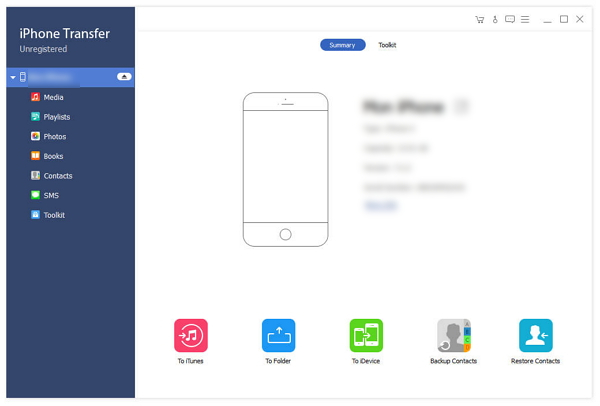
Agregue música de la computadora al iPad
Haga clic en "Música" del iPad en la parte superior. Mostrará la música actual en su iPad en la interfaz correcta de este software. Y luego haga clic en "Agregar a" en la esquina superior y elija "Agregar archivo / carpeta" para agregar los archivos de música de su computadora al iPad. Solo necesita unos segundos, encontrará las canciones que seleccionó de la computadora que está importando en su iPad.
iPad Music Transfer El software es útil para transferir música de PC a iPad Mini / Air, también puede ayudarte copiar música desde la computadora al iPod y más.
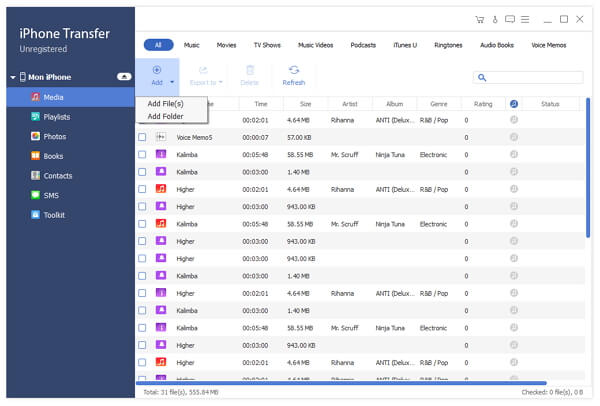

- Transfiera cualquier canción de la computadora / Mac al iPad Mini / Air, iPhone y iPod.
- Migre música entre iPad, iPhone y iPod.
- Copie toda la música o la música seleccionada desde su iPad a cualquier computadora y sincronice música con iTunes.